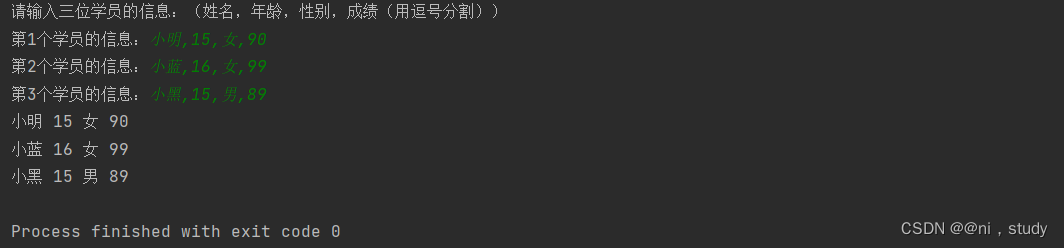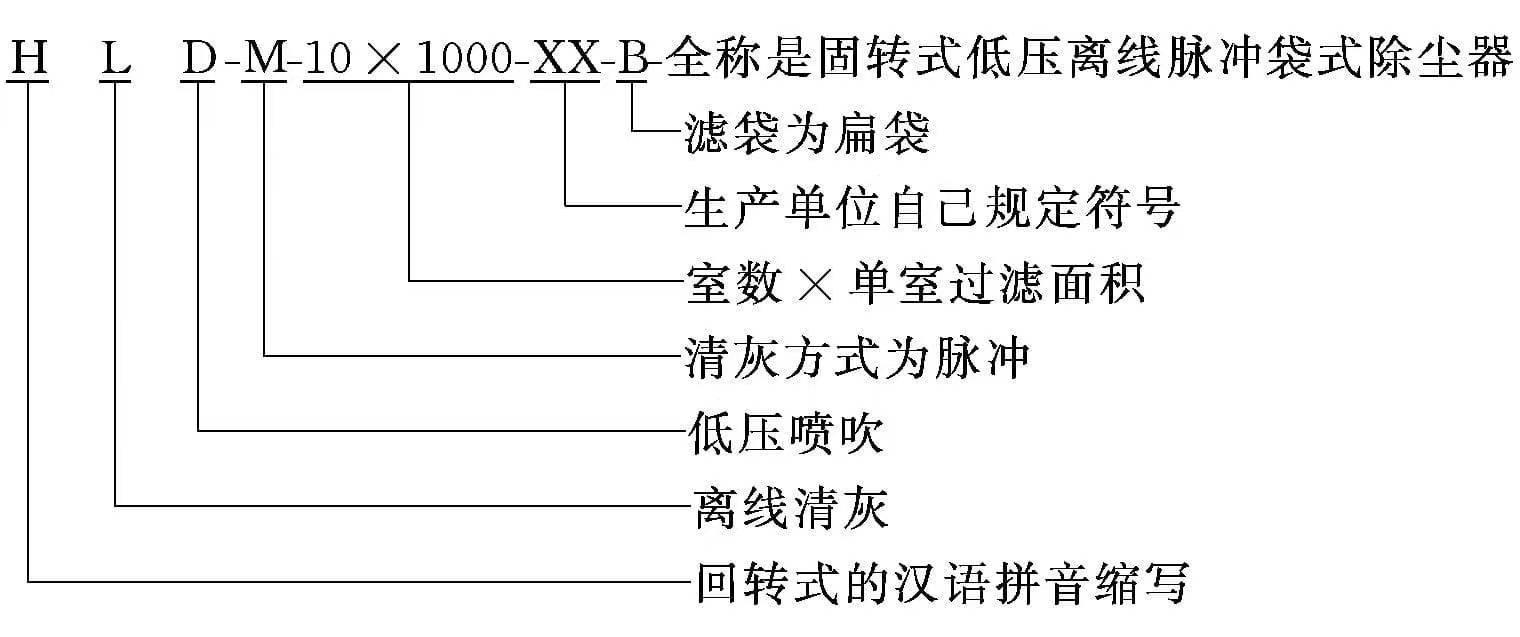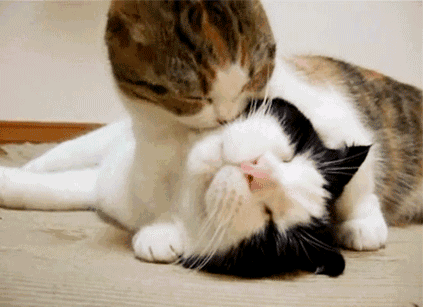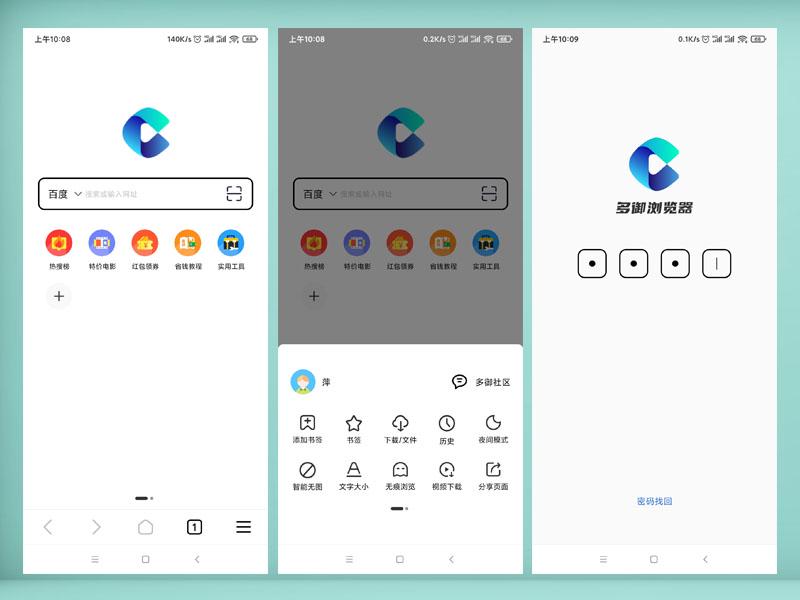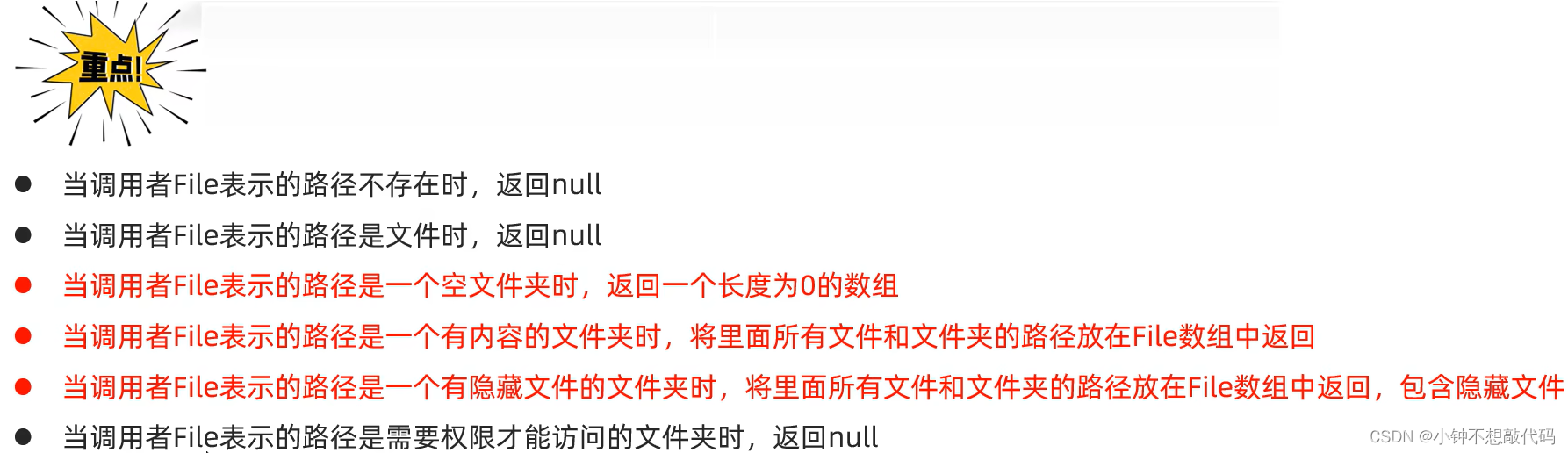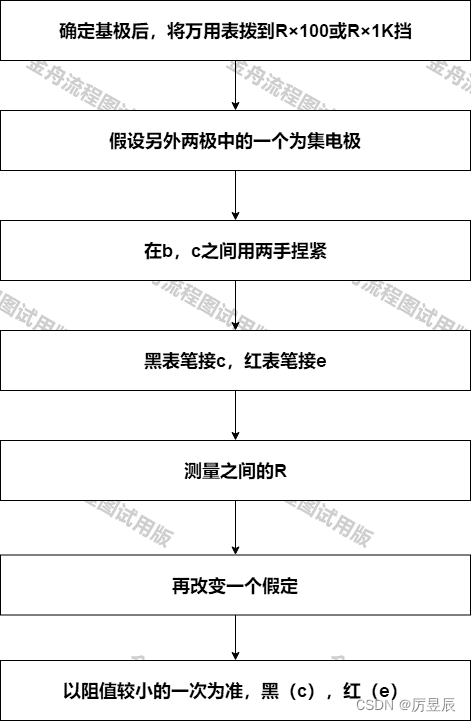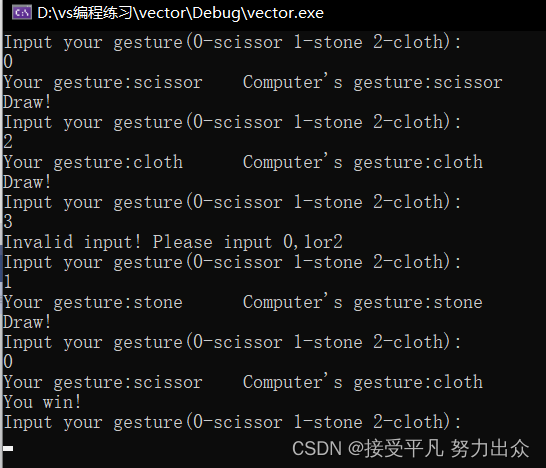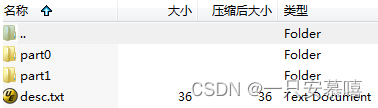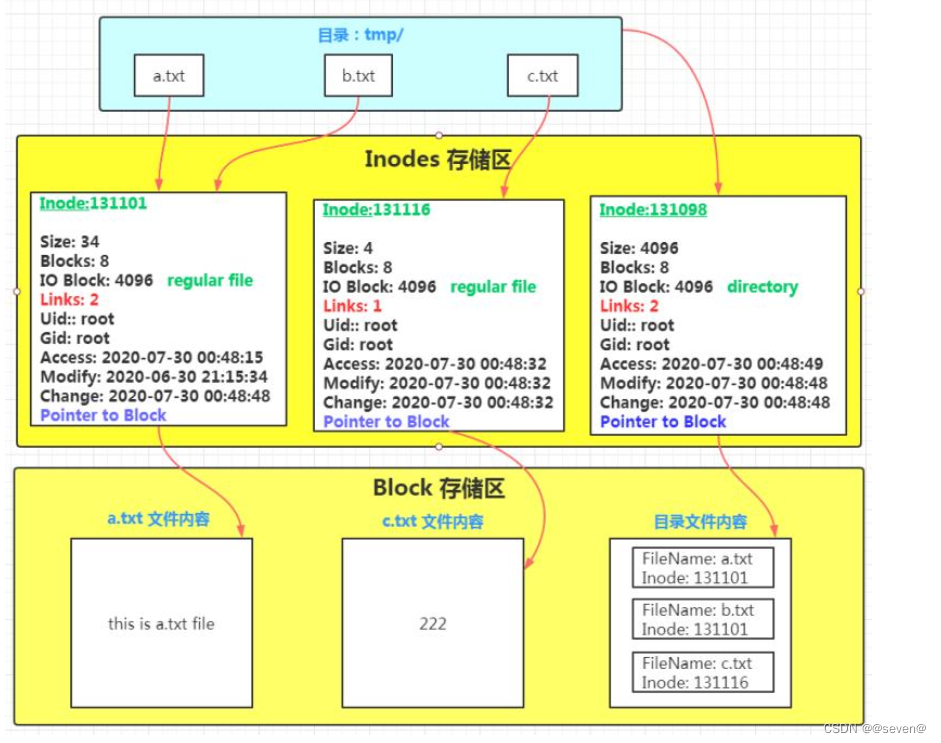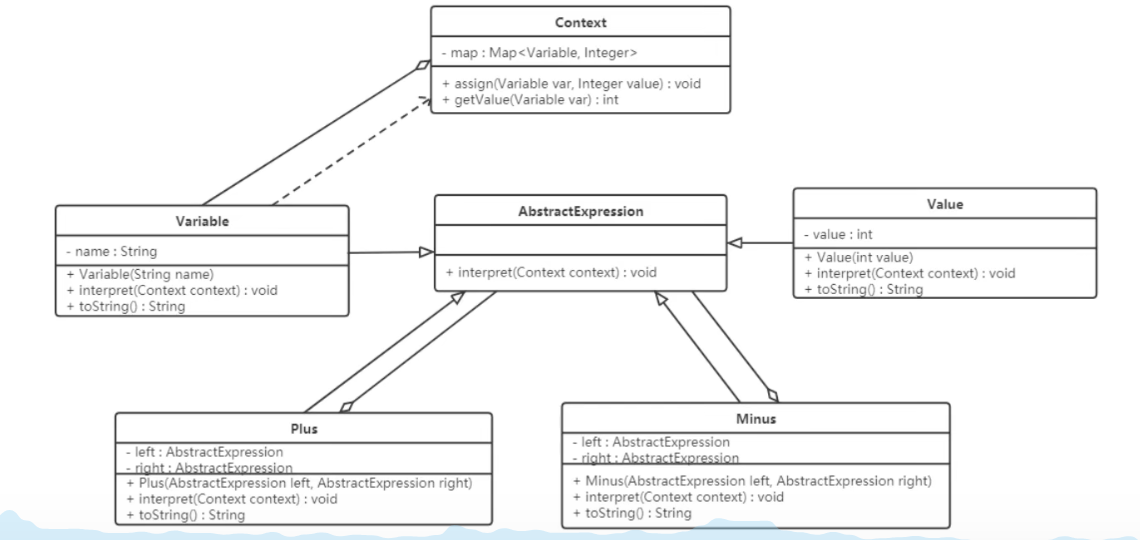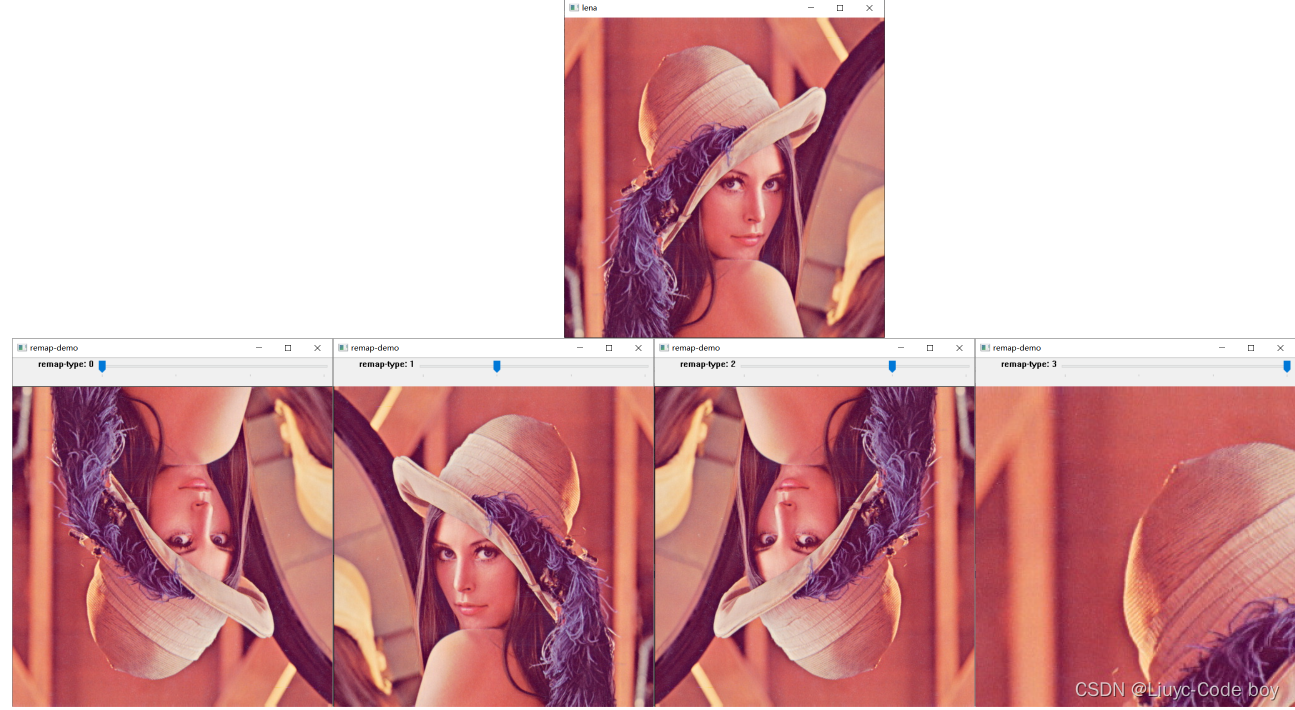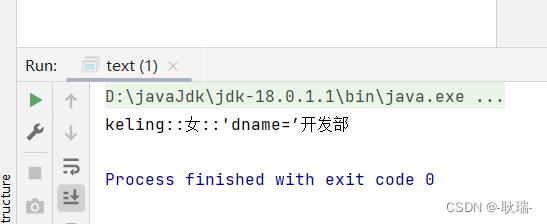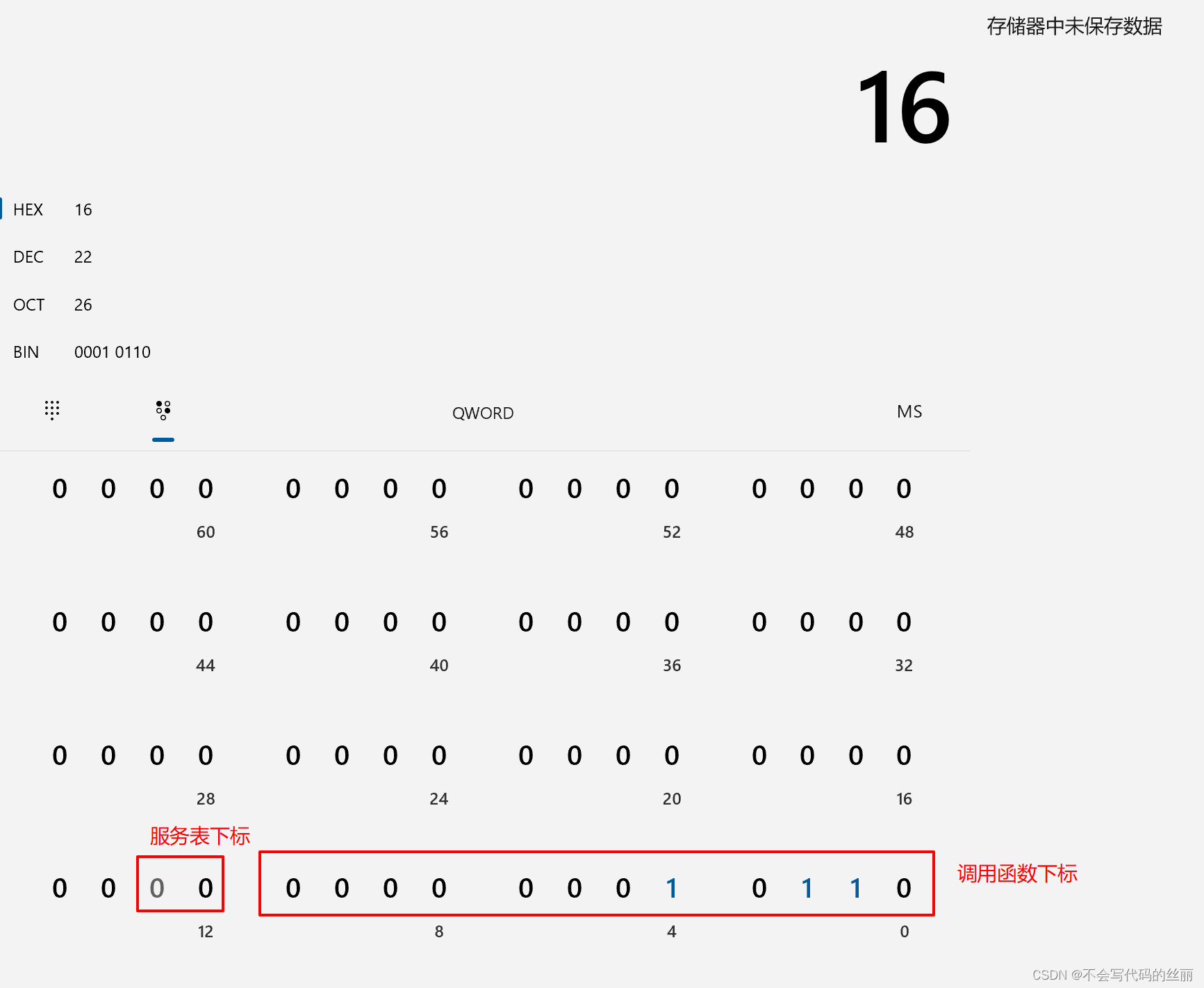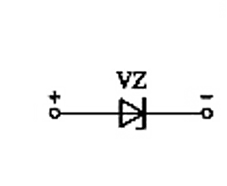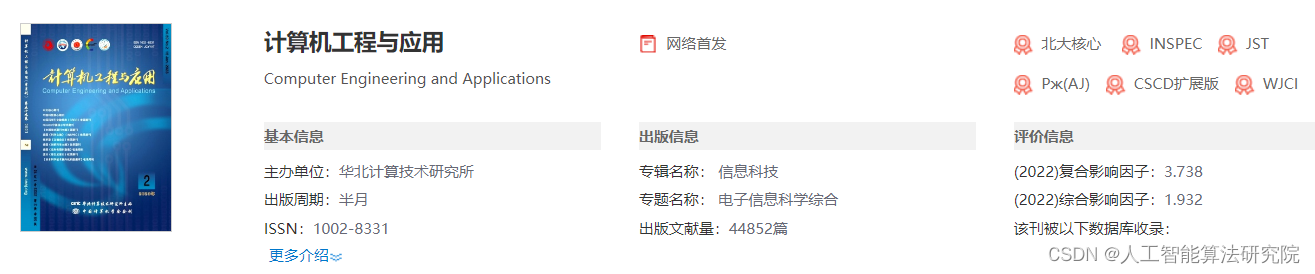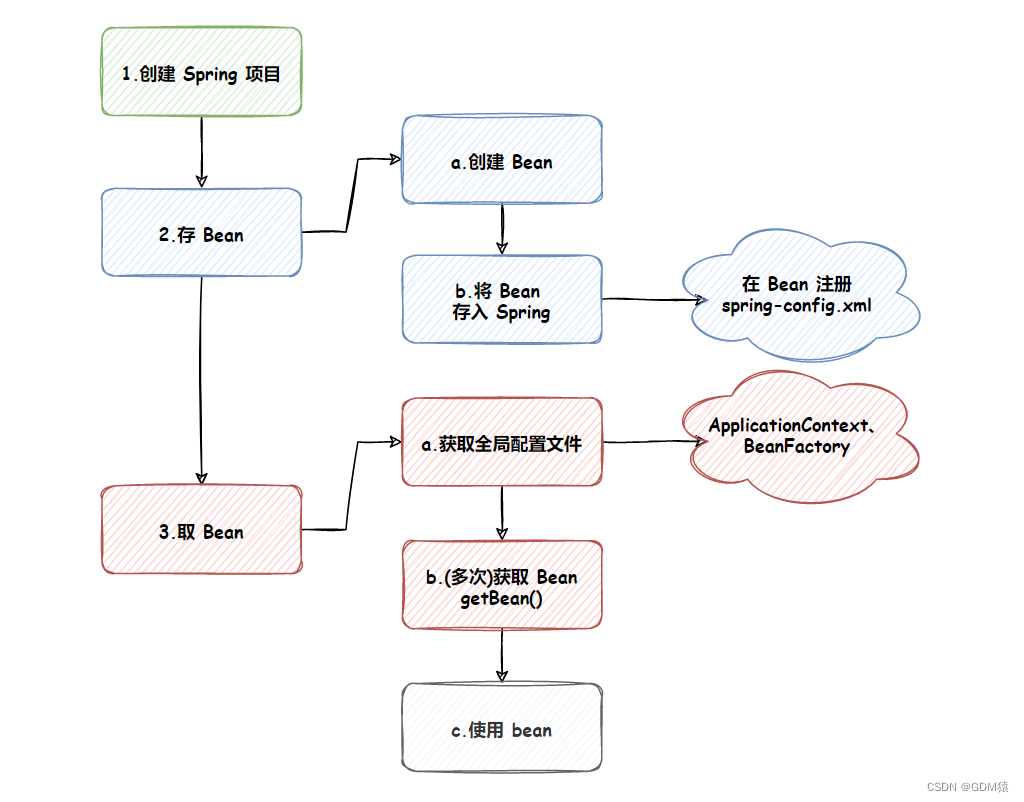目录标题
- 云服务器选择
- 云服务器购买
- xshell下载
- 如何登陆云服务器
- Linux的新建与删除
- 新建
- 删除
云服务器选择
学习linux的时候云服务器是一个非常重要的工具,那么我们在购买云服务器的时候有很多选择比如说:华为云,腾讯云,阿里云等等,那么这里大家就可以根据自己的喜好随便购买一个即可,这里我推荐大家购买那种有校园计划的服务器,因为这种服务器一般来说都比较的便宜,那么我接下来演示的流程就是腾讯云服务器的购买流程,
云服务器购买
首先在百度上搜索腾讯云:
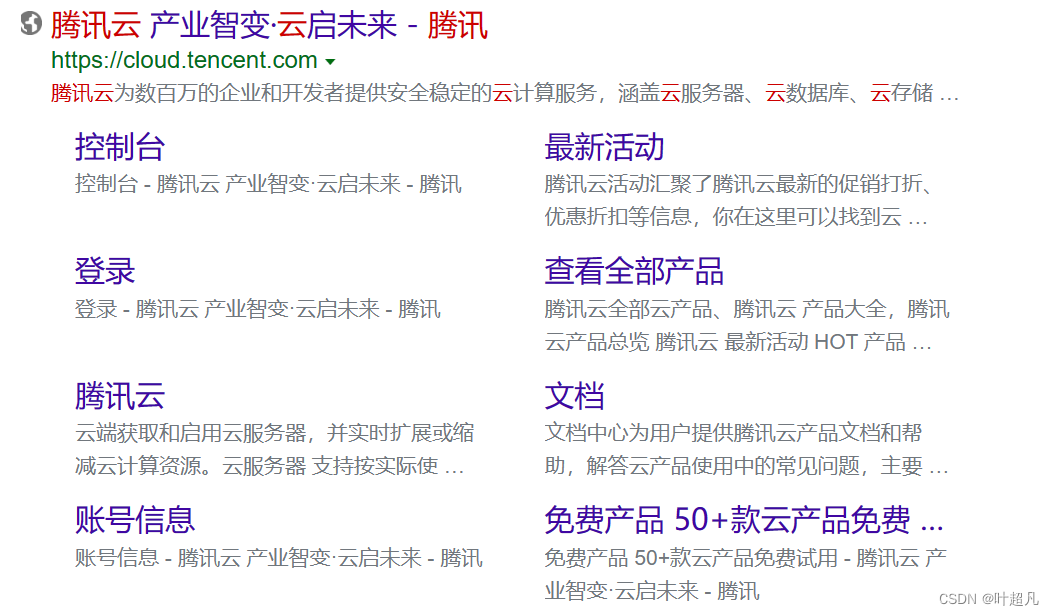
然后点进去进入官网:
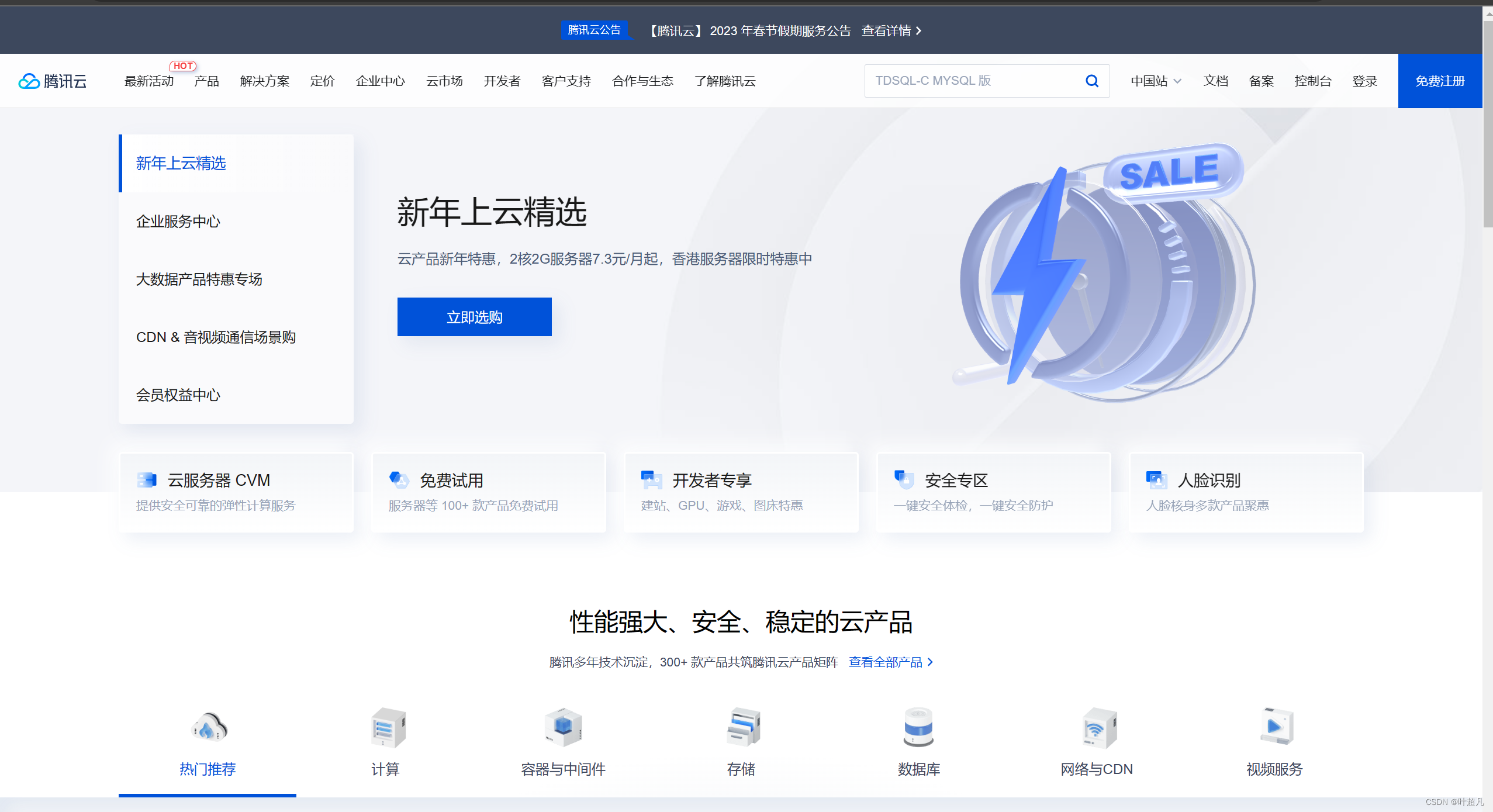
然后在搜索栏中输入校园两个字:
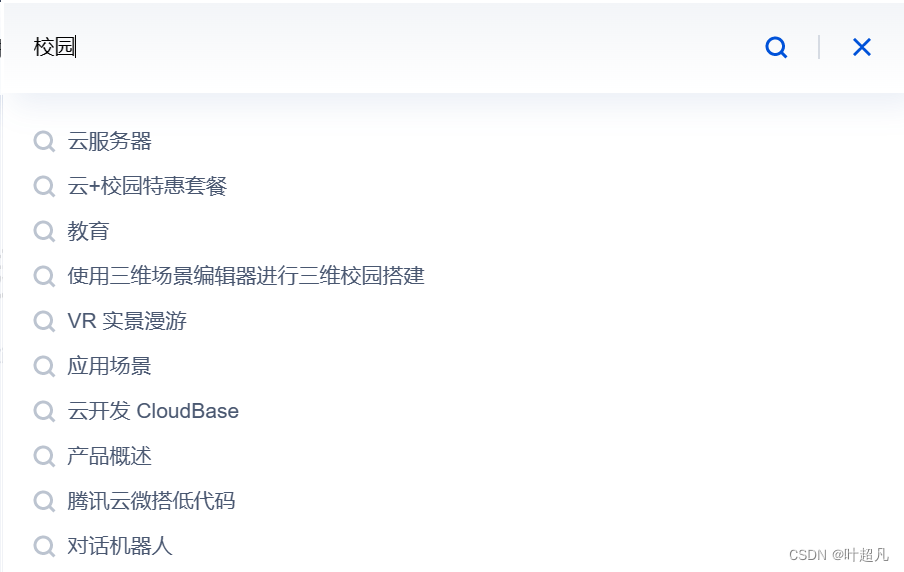
我们就可以看到下面蹦出来了好多选项,那么这里我们再点击:云+校园特惠套餐
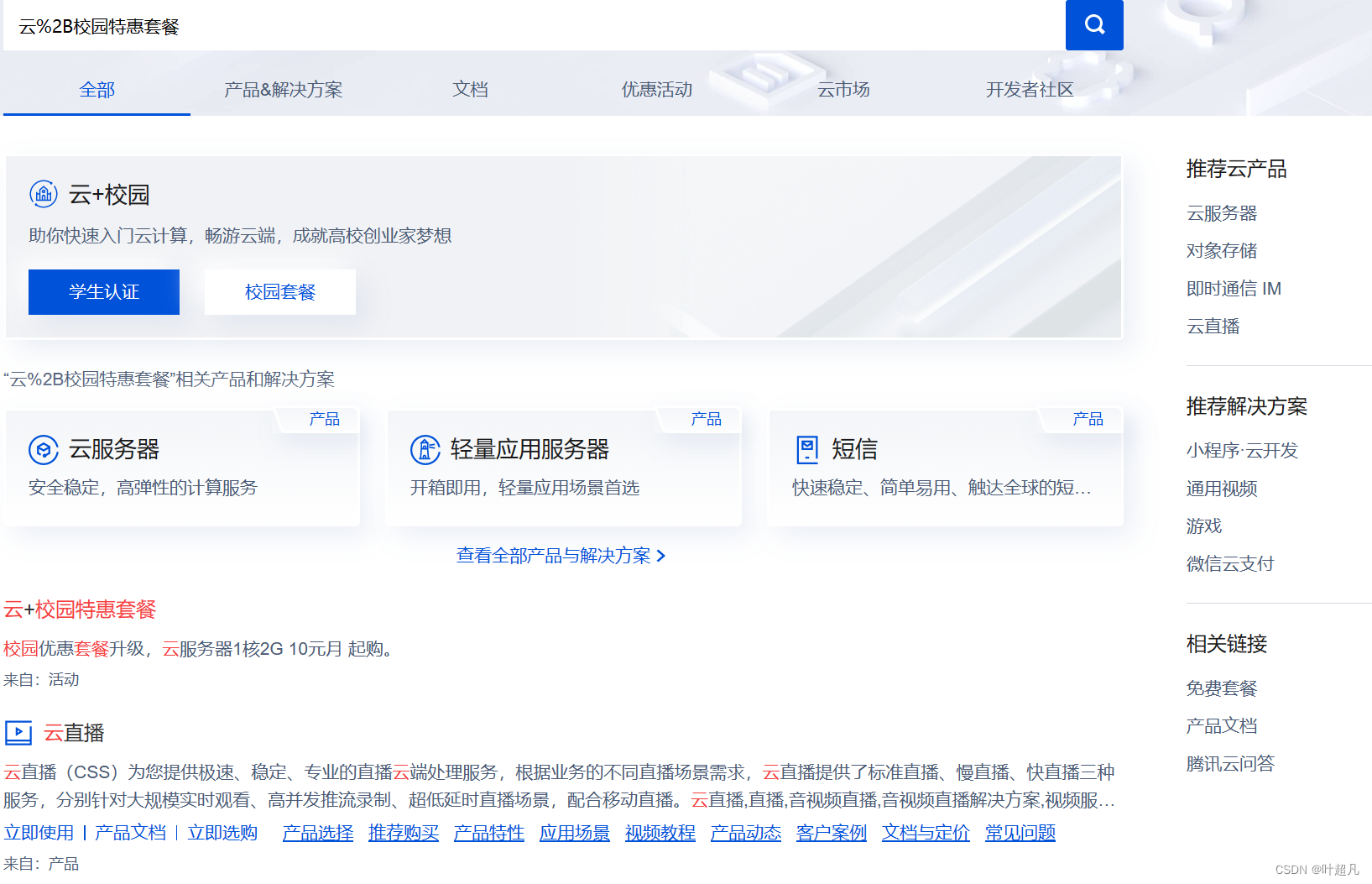
就跳转到这个页面,那么这里大家就得先进行一下学生认证以便能够买到学生专享的价格:
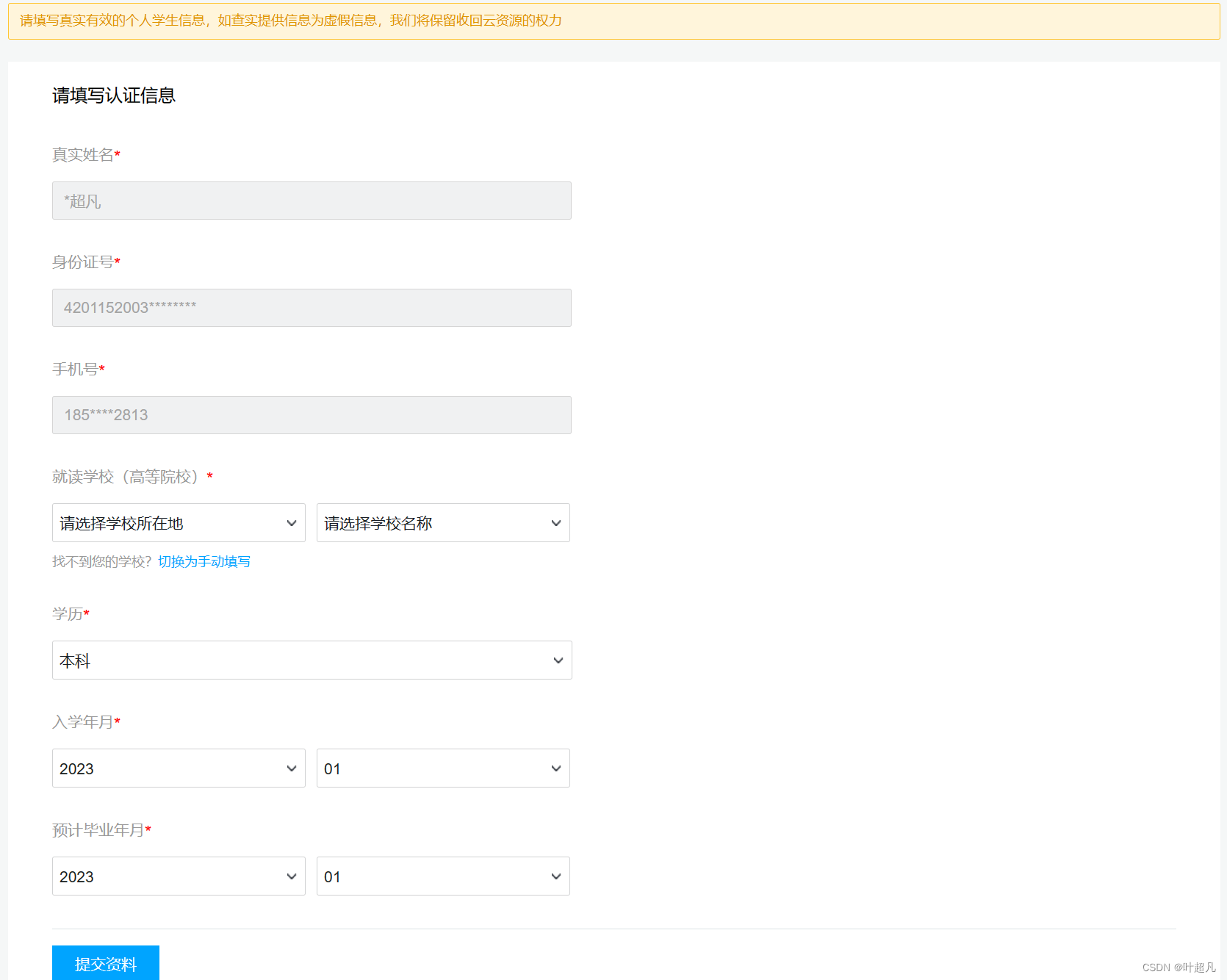
当我们把信息补充完之后,我们就可以点击校园套餐这个选项,然后就跳转到这个页面:

那么我们是学习linux没必要搞个那么好的,所以这里就买个最便宜的,买第一个就可以了,至于时间的话这里得看大家自己了,这里还是推荐大家买个1年的也就一个史诗级皮肤的钱:
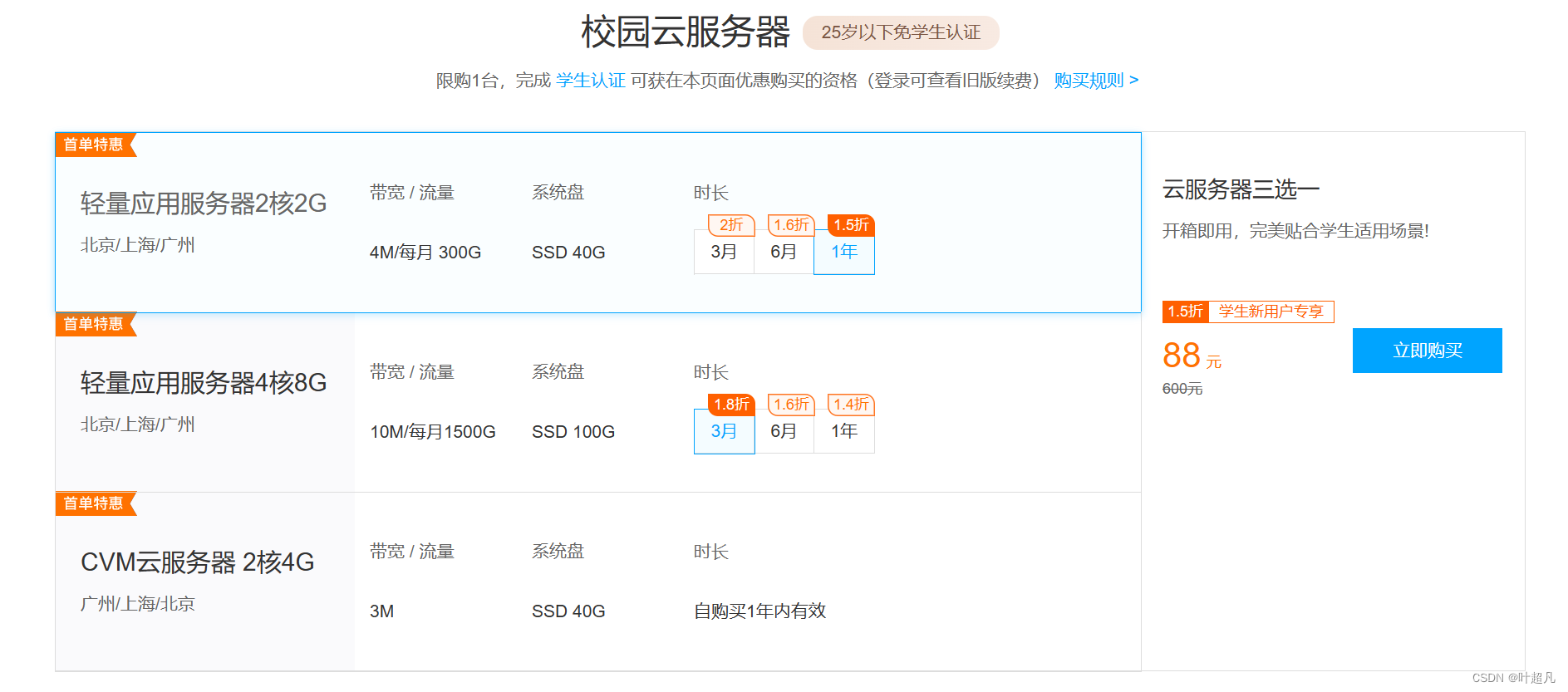
由于我很早之前就买了这里无法给大家看购买的截图,那么这里大家在点的时候记住一件事就是系统选着的时候得选着这个:CentOS 7.6 64bit不要选错了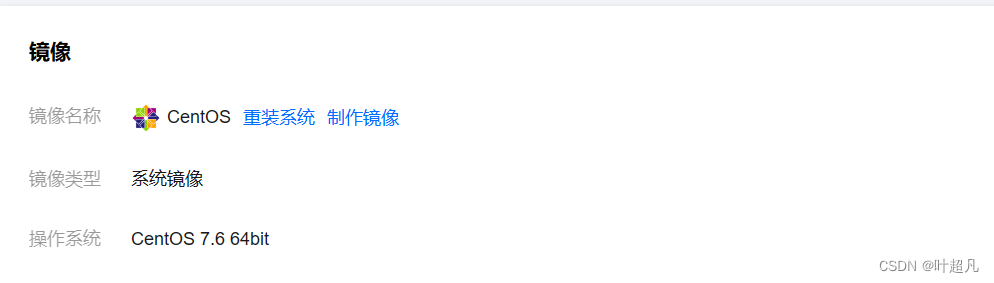
当我们付完款之后就可以查看自己买的那个服务器主ip地址是多少:

当我们得到这个ip地址之后我们就可以进入下一步。
xshell下载
首先这个软件也是要钱的,但是我们可以获取学习版的xshell,首先在百度上搜索xshell
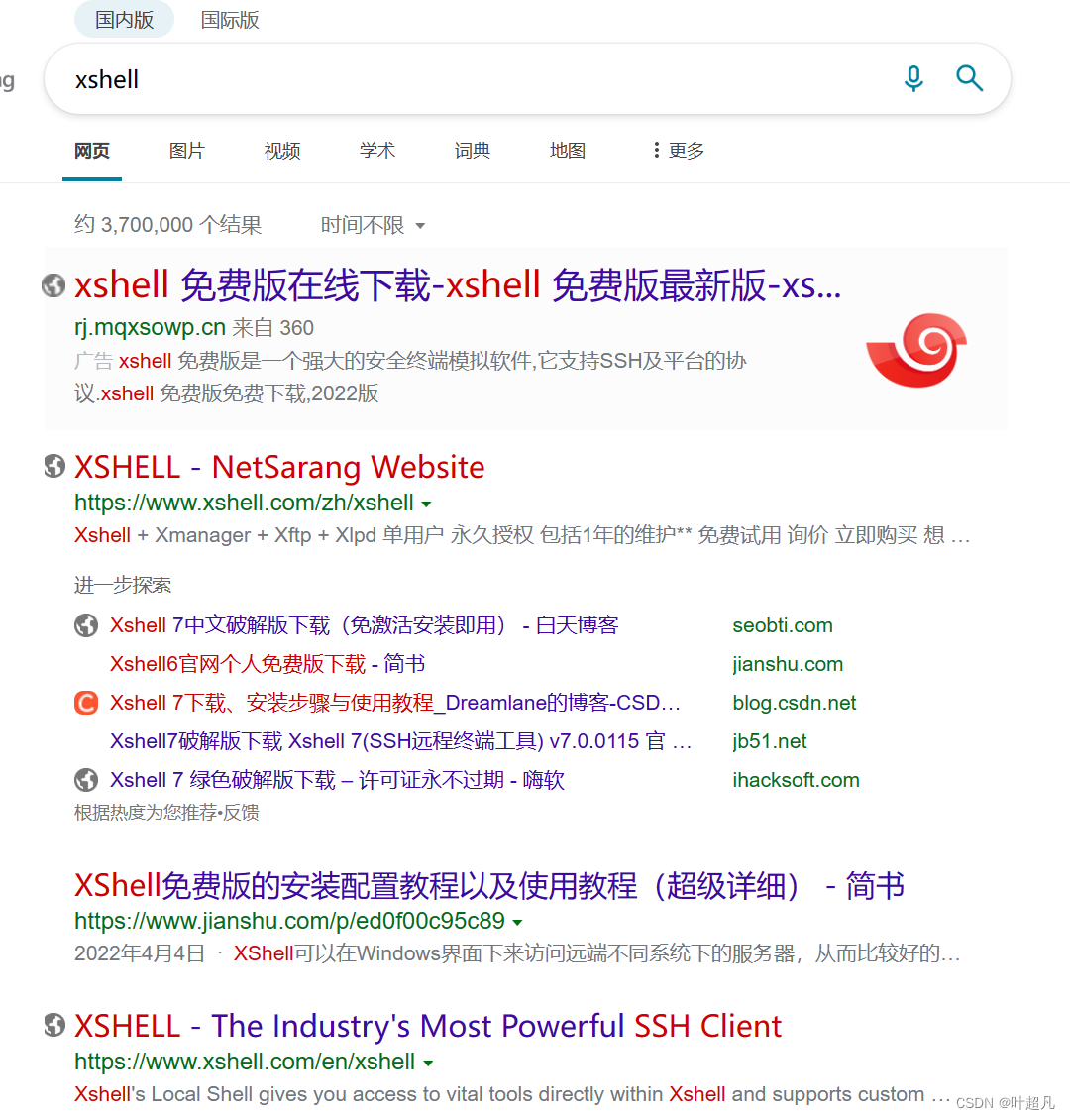
然后点击第一个就跳转到xshell的官网:
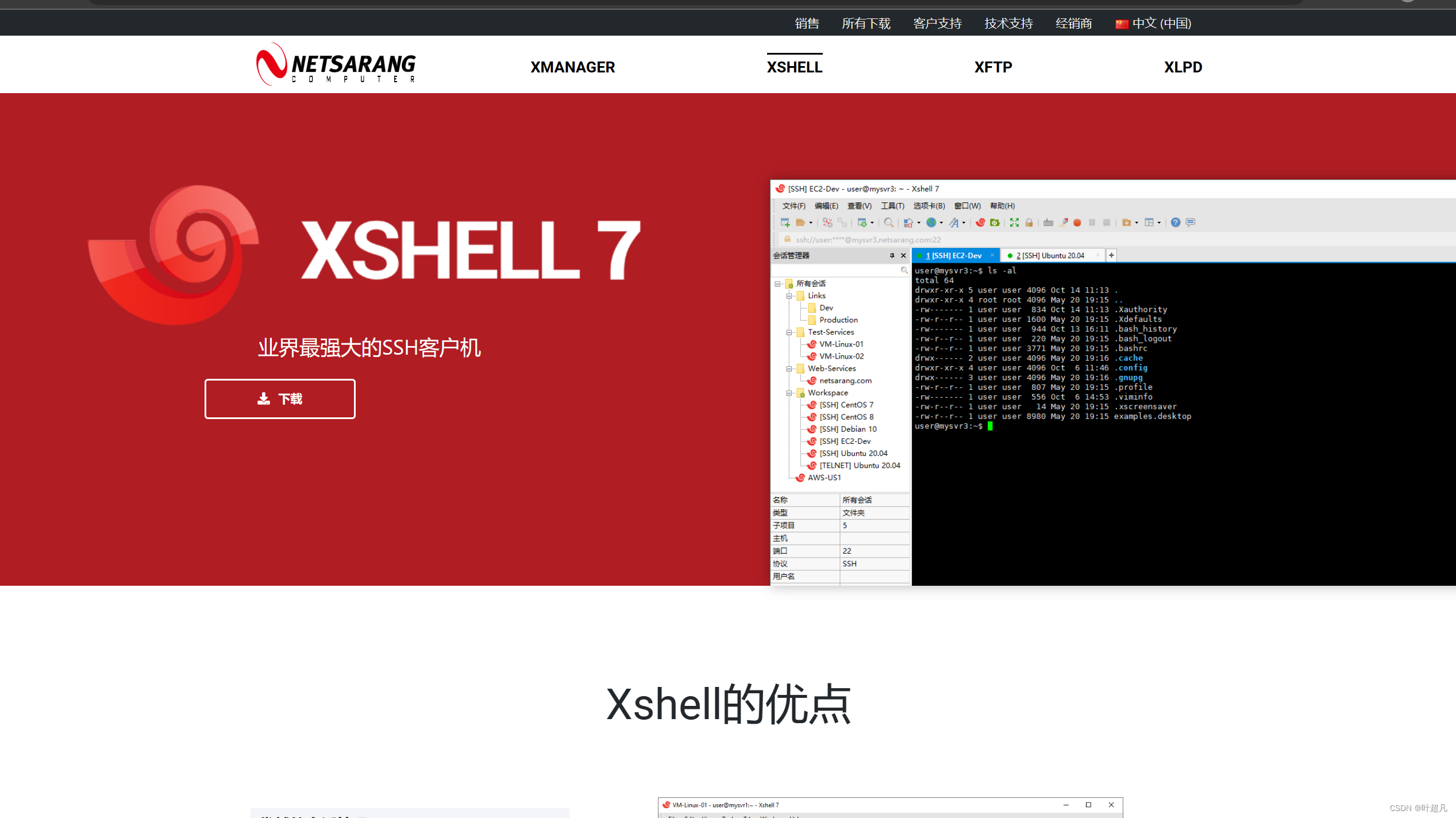
然后我们将鼠标放到所有下载那个地方,就可以看到下面跳出来了三个选项,那么这里我们点击家庭/学校免费这个选项:
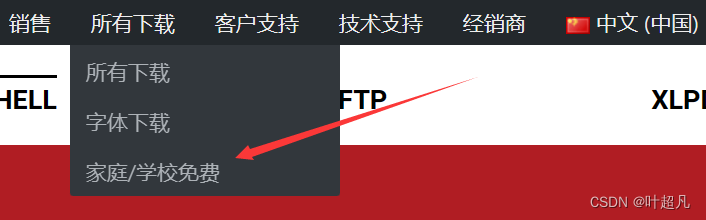
点进去就可以看到这个界面,大家往下滑就可以看到这里有个填邮箱的地方:
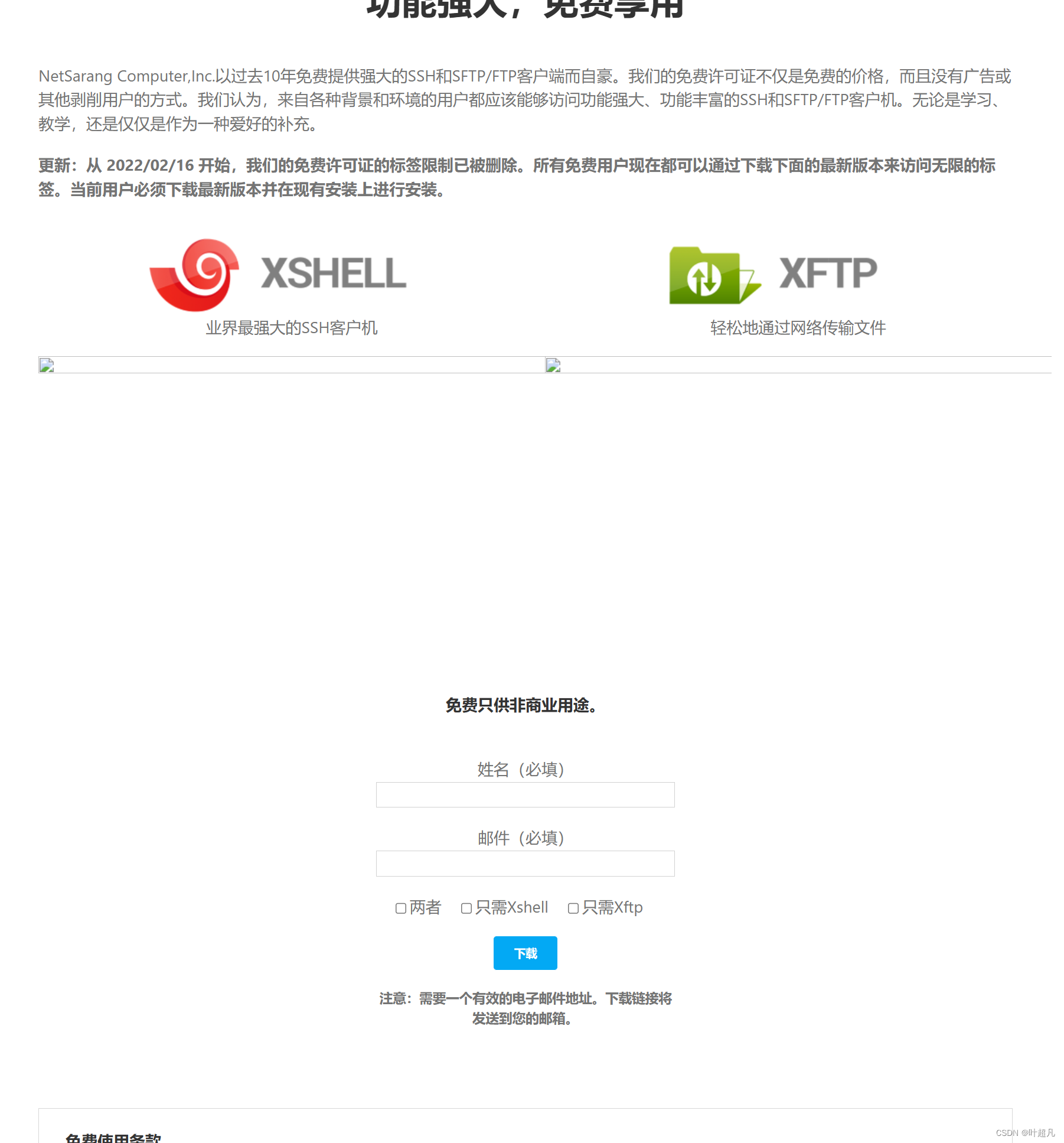
这里大家填一个大家能够进得去的邮箱,因为xshell官方会把下载地址发到你填的那个邮箱里面。
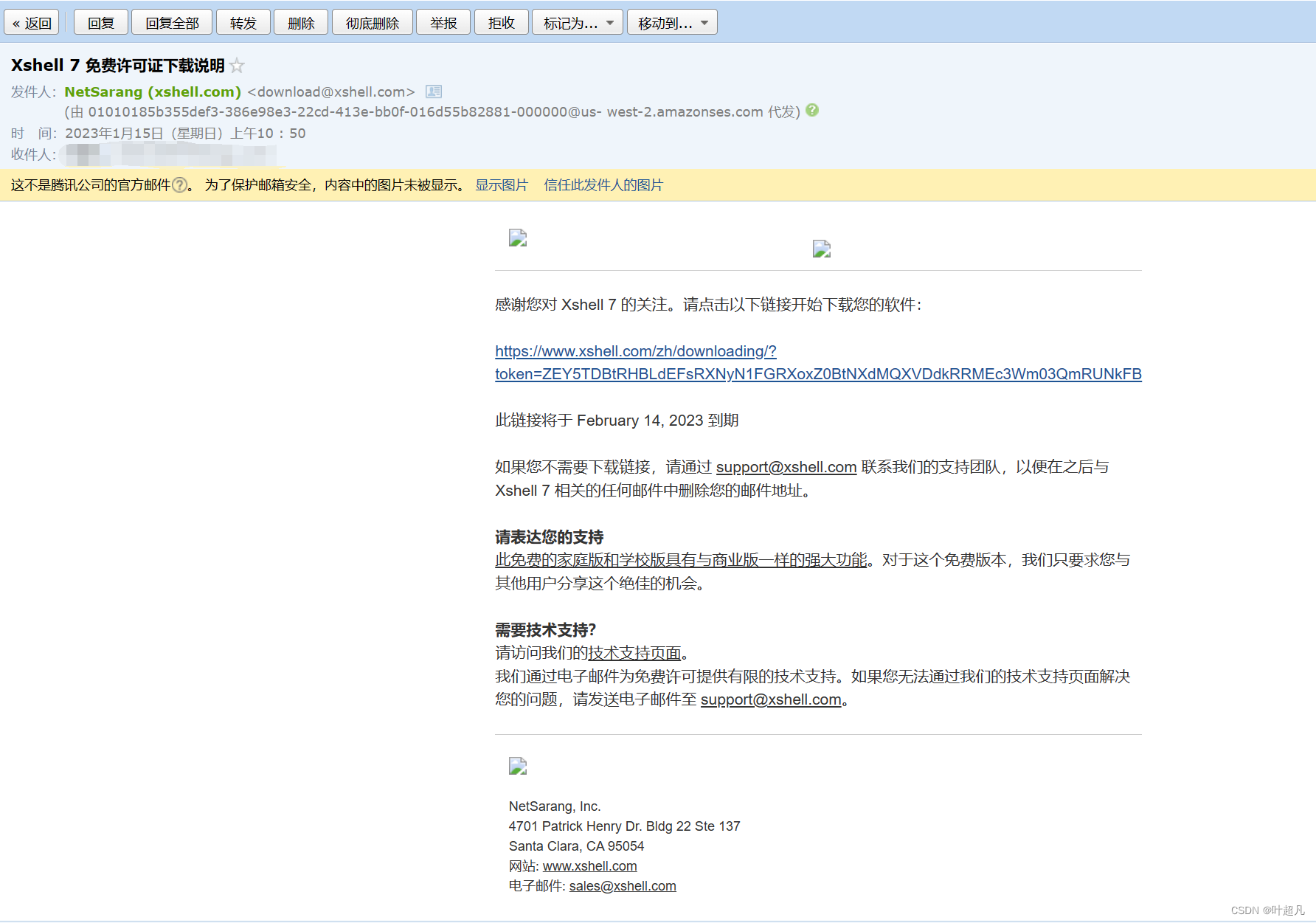
那么大家点击这个链接下载即可。
如何登陆云服务器
当我们把xshell这个软件下载完之后我们就可以登录我们刚刚买的服务器了,首先打开xshell就会弹出这个页面:
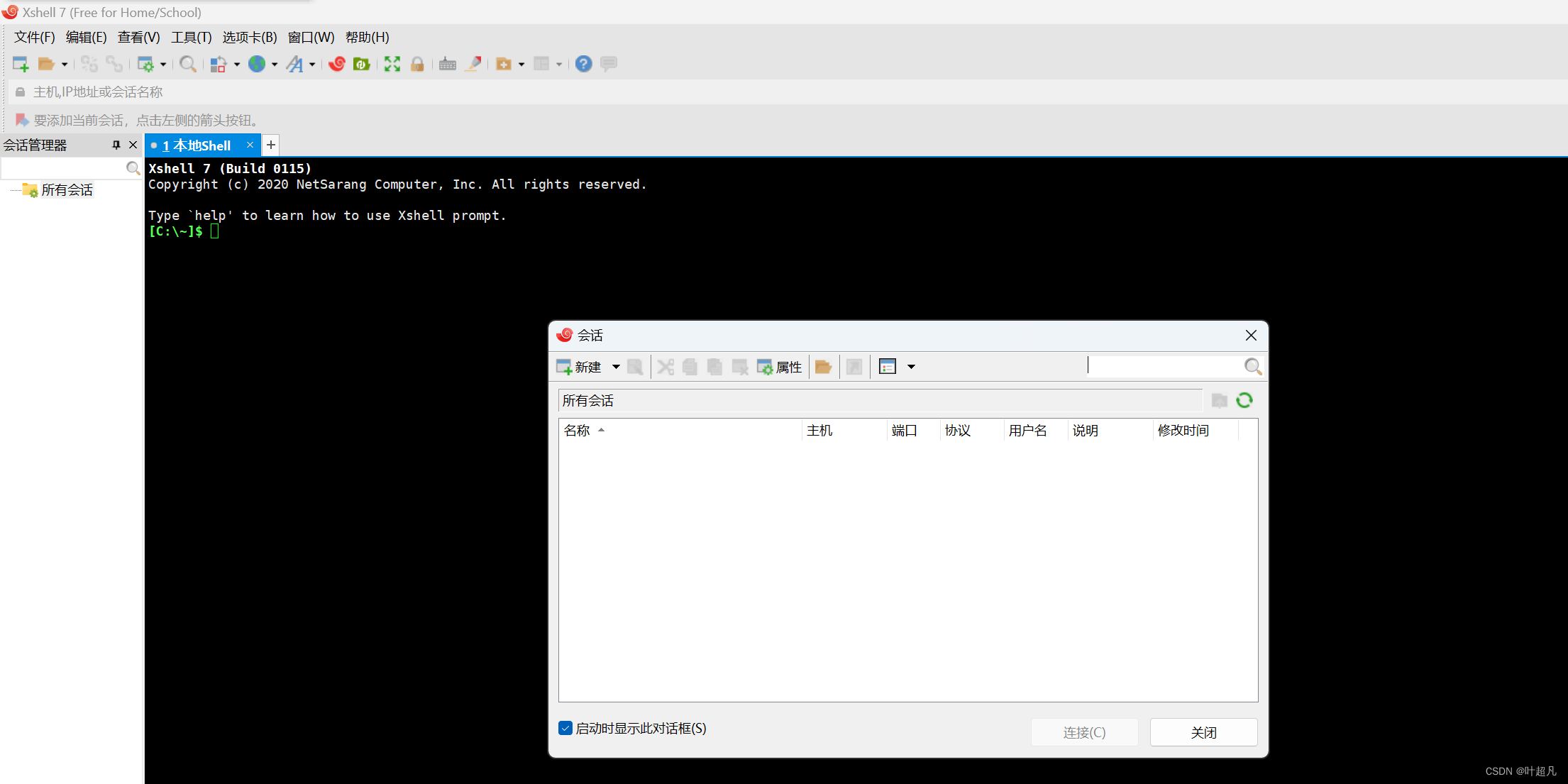
我们把会话关掉:
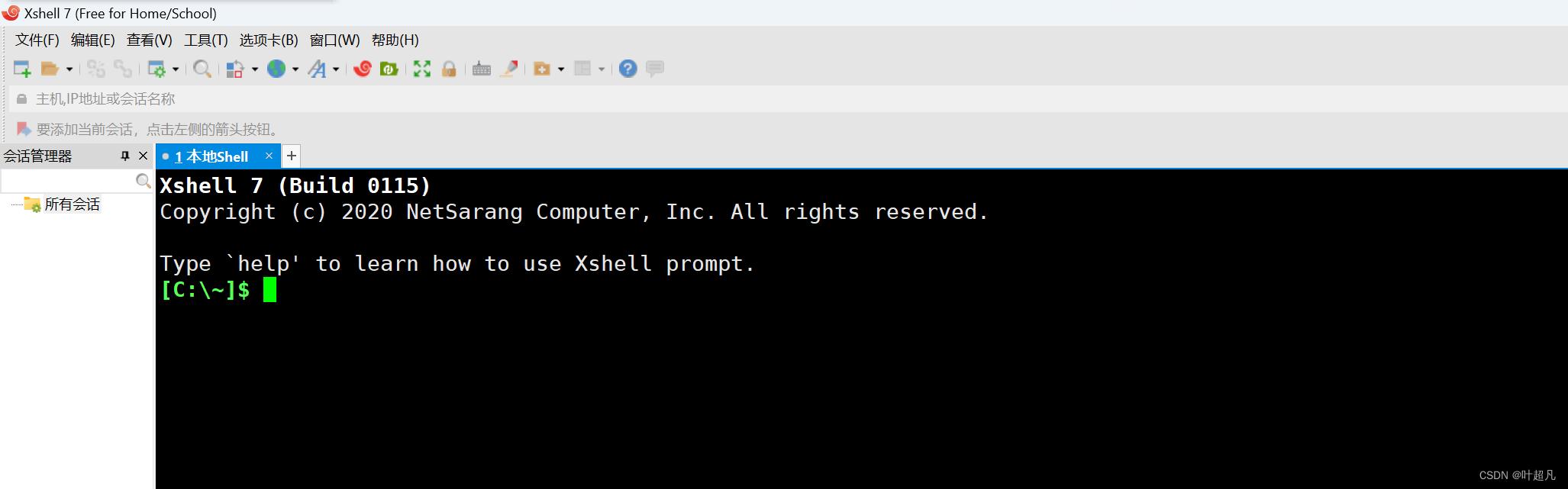
可以看到这里有个光标在闪烁,这里就是我们输入指令的地方,那么我们这里要登录我们的服务器就得在命令行上输入着段指令: ssh root@主ip地址
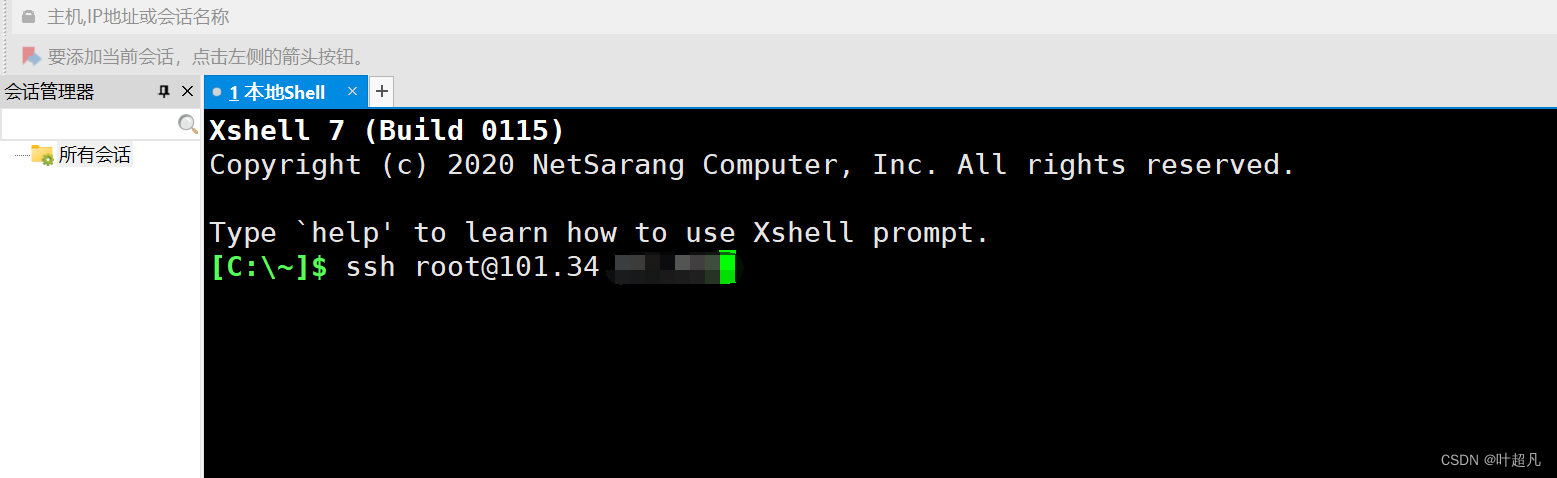
这里大家得记住ssh和root直接得有个空格,@后面得紧跟公网ip地址,将这些输入完之后我们就可以按下回车键就会出现这个窗口:
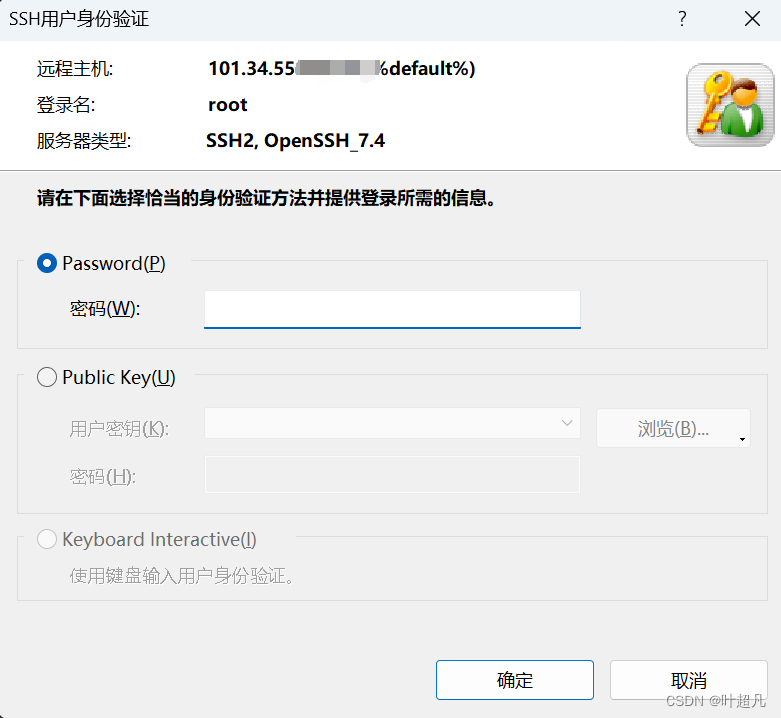
那么这里大家在创建账号的时候就会创建对应的密码,将这个密码输入进去就可以了:
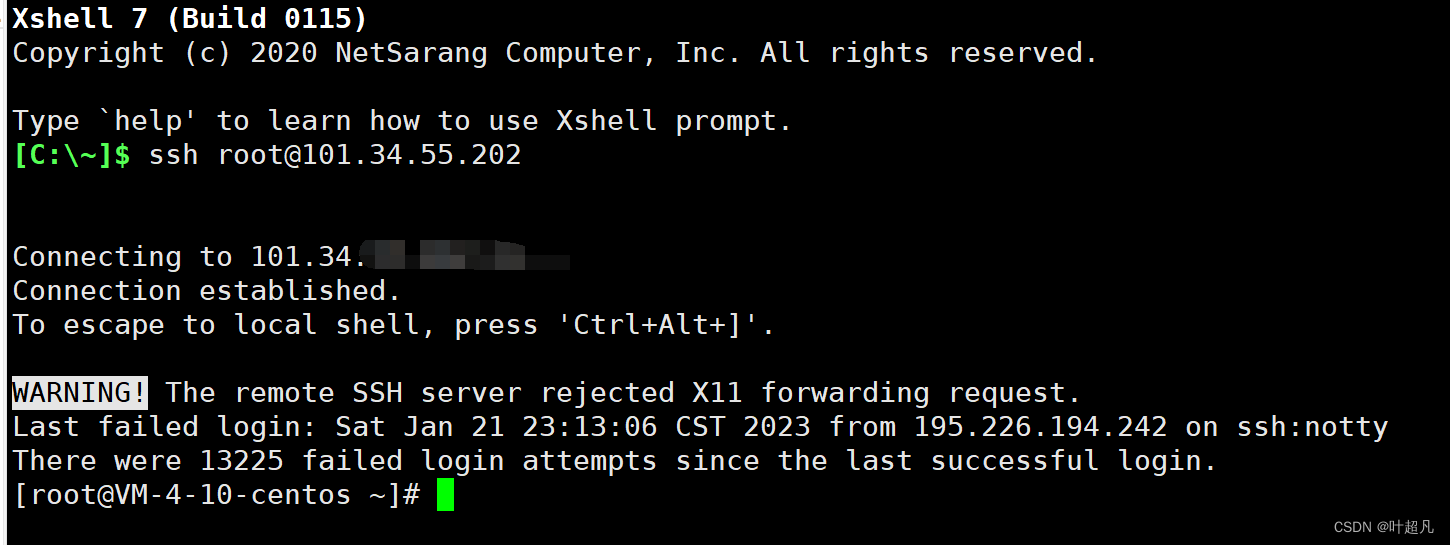
当你输入的密码是正确的时候,就会弹出这样的语句出来,那么这时我们就可以在xshell上面对云服务器进行操作了。
Linux的新建与删除
一个云服务器是可以被多个人使用所以下面我将告诉他如何来新建一个用户。
新建
新建用户的时候得用到adduser指令,在adduser后面加上用户的名称即可,比如说我有个朋友叫徐贝贝我想让她也使用这个云服务器,那么我们就可以把这个名称叫做xbb

这个时候是没有啥反应的,接下来我们再给这个用户设计密码,那么这里用到的指令就是:passwd 用户名

这时我们就来给这个xbb用户设定一个进入密码,那么这里大家记住一点就是这里输入密码的时候你是看不到的,所以大家不要以为没有输入进去
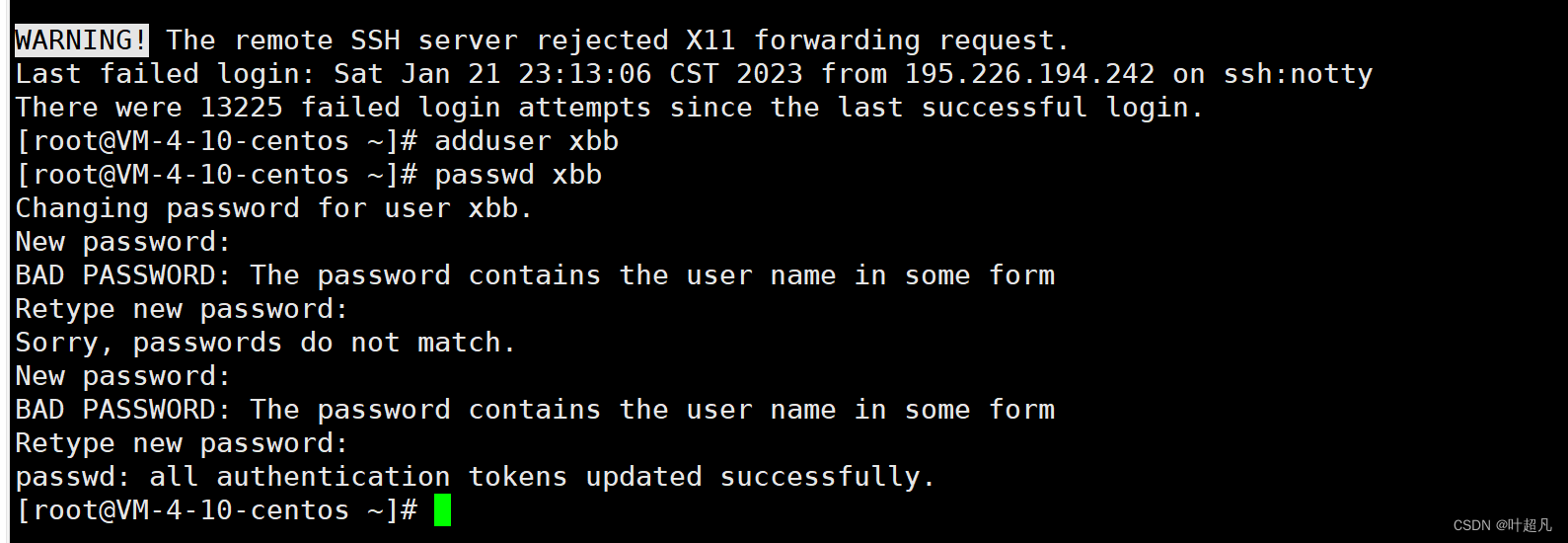
那么这里xshell会根据你设定的密码来判断对应的安全性,如果有不安全的地方他就会提醒你一下,这时不要以为设定成功,当然这里为了防止密码输入的和你脑子里想的不一样还特意让你重新输入一边以保证真确性,当你再输入一边的密码与上一次匹配的时候这里就会蹦出这句话表示用户创建成功了。

当这个用户创建成功之后其他人就可以通过这个用户名来登录到你的云服务器,那这里的登录指令就由
ssh root@公网ip变成了ssh 用户名@公网ip

再按下回车就出现输入密码的弹窗,那么这里的密码就是云服务器购买者创建该用户时设定的密码:
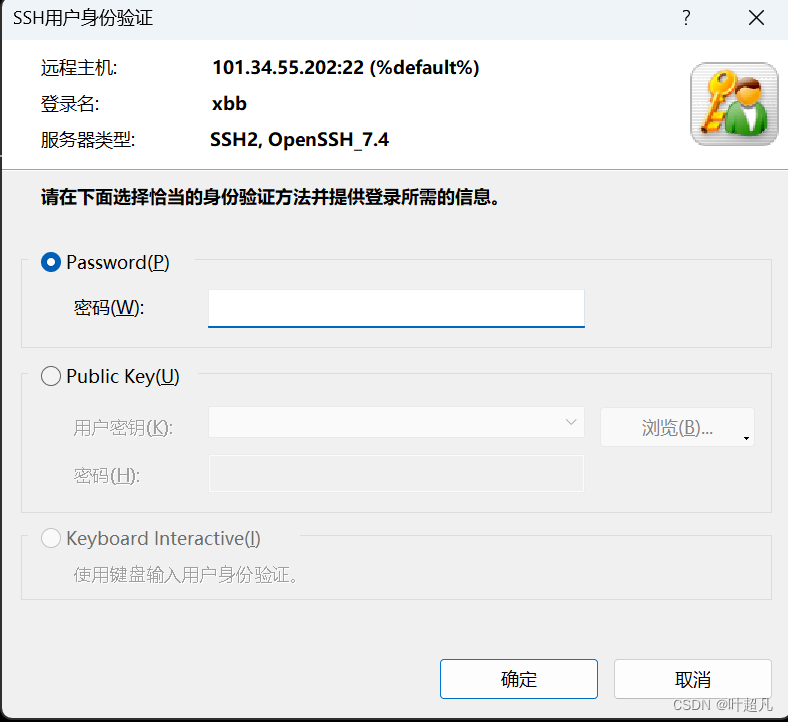
出现这个warning时就表示这里已经登录成功了
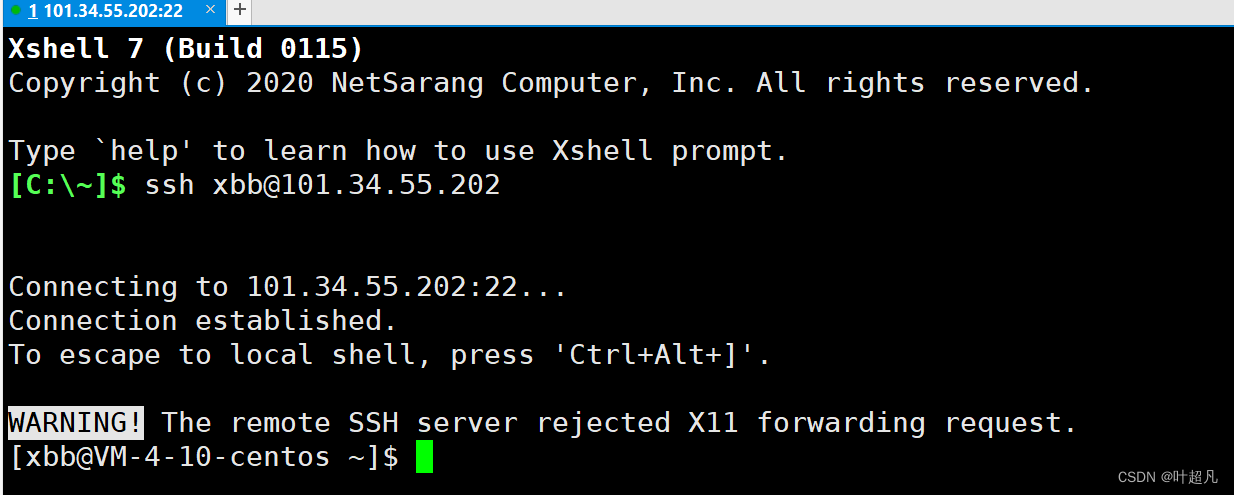
删除
我们把云服务器购买者的账号称之为root账号,我们可以在root账号下删除创建的其他用户的账号,那么这里我们可以通过userdel -r 用户名来删除用户

按下回车这个用户就已经被删除了,当我们再想通过这个用户名来登录机器的话就会发现登录不进去了

当我们再输入密码登录的时候就会发现登录不进去了。